有时候编辑excel图表可能需要用到x轴y轴,但是很多用户都没有试过在excel上加过x轴y轴,下面小编带来的就是excel图表设置x轴y轴的方法,有需要的快来学习一下!
excel图表设置x轴y轴的方法:
1、打开excel表格,选中表格中数据—插入;
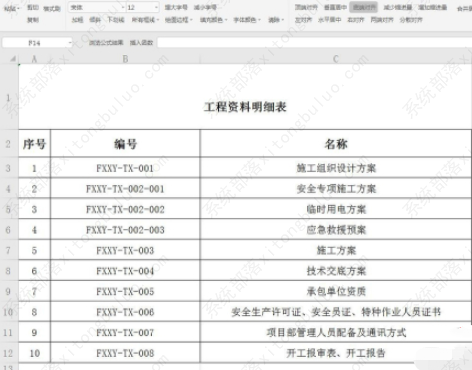
2、下一步,点击全部图表;
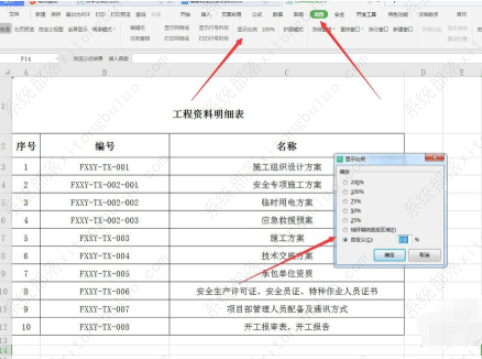
3、然后,点击x、y散点图;
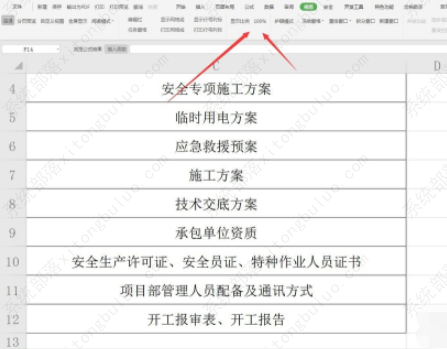
4、下一步,选择一个样式;
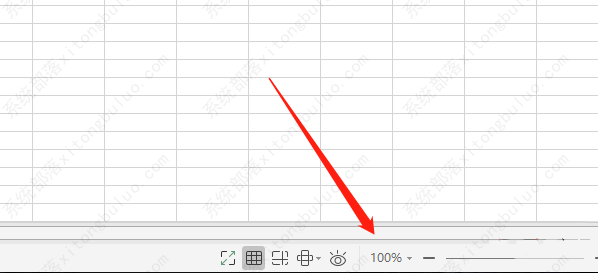
5、然后,点击插入;
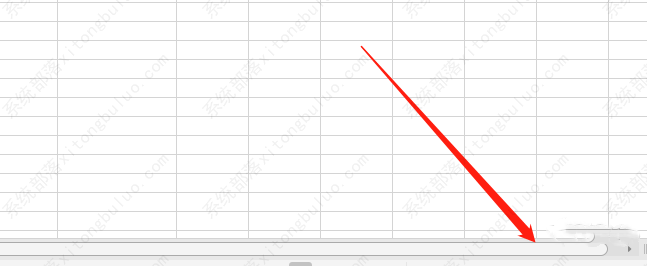
6、插入成功之后,点击旁边图表元素;
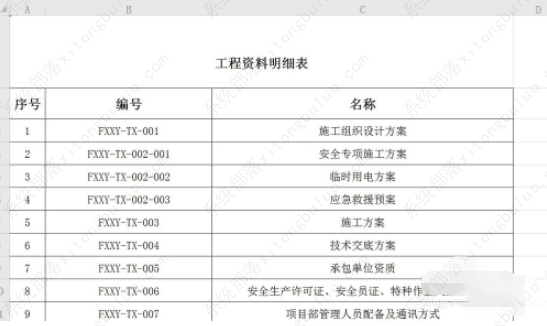
7、下一步,勾选坐标轴和坐标题;
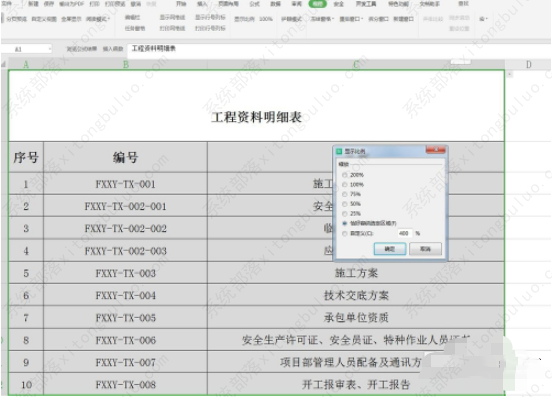
8、接下来,对坐标题进行编辑,设置为x轴和y轴,如下图;
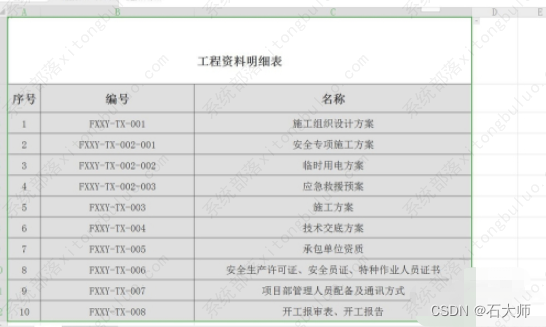
更多精彩内容尽在系统部落。